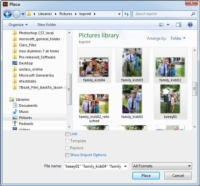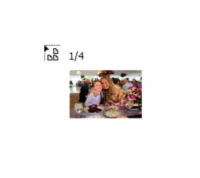„Illustrator CC“ daug funkcijų, susijusių su vaizdų įtraukimu iš kitų (ne „Illustrator“) failų formatų. Prieš naudodamiesi naujomis funkcijomis, protinga įsitikinti, kad suprantate, kaip importuoti arba įdėti vaizdus į „Illustrator“.
Naudodami Failas → Vieta, galite įdėti failą į Illustrator. „Illustrator“ palaiko daugiau nei 20 failų formatų, iš kurių populiariausi yra vietiniai „Photoshop“ vaizdai (PSD), EPS, JPEG, PNG, TIFF, AutoCAD (dxf, dwg) ir kiti „Illustrator“ failai (AI). Ši galimybė vargu ar yra nauja, tačiau nauja yra tai, kad dabar galite pasirinkti dėti kelis vaizdus vienu metu.
Norėdami sužinoti, kaip įdėti kelis vaizdus, taip pat sužinoti, kaip naudoti keletą kitų naujų funkcijų, susijusių su vaizdų įdėjimu į Illustrator CC, atlikite šiuos veiksmus.
1Illustrator CC pasirinkite Failas → Naujas, kad sukurtumėte naują tuščią failą.
Dialogo lange Naujas dokumentas išskleidžiamajame meniu Profiliai tiesiog pasirinkite pagrindinį RGB profilį ir paspauskite OK.
2 Pasirinkite Failas → Vieta.
Pasirodo dialogo langas Vieta.
3Eikite į aplanką, kuriame yra jūsų vaizdai, tada pasirinkite vaizdus. Šiame pavyzdyje tiesiog pasirinkite aplanką Paveikslėliai, tada laikykite nuspaudę klavišą Ctrl (Windows) arba cmd (Mac) ir pasirinkite du ar daugiau vaizdų, kuriuos norite įdėti.
Jei pasirinkdami vieną vaizdą laikysite nuspaudę klavišą „Shift“, o tada, laikydami nuspaudę klavišą „Shift“, pasirinksite kitą vaizdą, dialogo lange Vieta pasirinksite tuos du failus ir visus failus, kurie yra tarp jų.
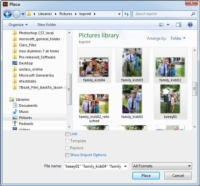
4 Laikykite nuspaudę klavišą „Shift“, kad pasirinktumėte nuoseklius vaizdus, arba klavišus „Ctrl“ („Windows“) arba „cmd“ („Mac“), kad pasirinktumėte nenuoseklius failus. Dar nespauskite Vieta!
Atminkite, kad dialogo lange Vieta galite pažymėti arba panaikinti žymės langelį Nuoroda. Svarbu suprasti, ką ši parinktis reiškia ir kaip pasirinkimas paveiks failą.
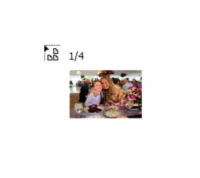
5Įsitikinkite, kad nuoroda NĖRA pažymėta, kaip matote šiame paveikslėlyje, tada paspauskite Vieta. Jei matote įspėjimą apie profilio neatitikimą arba įklijuoti profilį, tiesiog palikite lango numatytuosius nustatymus ir paspauskite OK.
Paspaudus Vieta, pasirodo įkėlimo žymeklis, nurodantis, kiek vaizdų įdėjote, ir bendrą įdėtinų vaizdų skaičių, kaip matote šiame paveikslėlyje. Kiekvieną kartą spustelėjus piešimo lentą, įdedamas vienas iš jūsų vaizdo failų.
6 Spustelėkite piešimo lentą, kad įdėtumėte savo vaizdus.
Galite paspausti Esc klavišą, kad praleistumėte failo vietą ir pereitumėte prie kito.